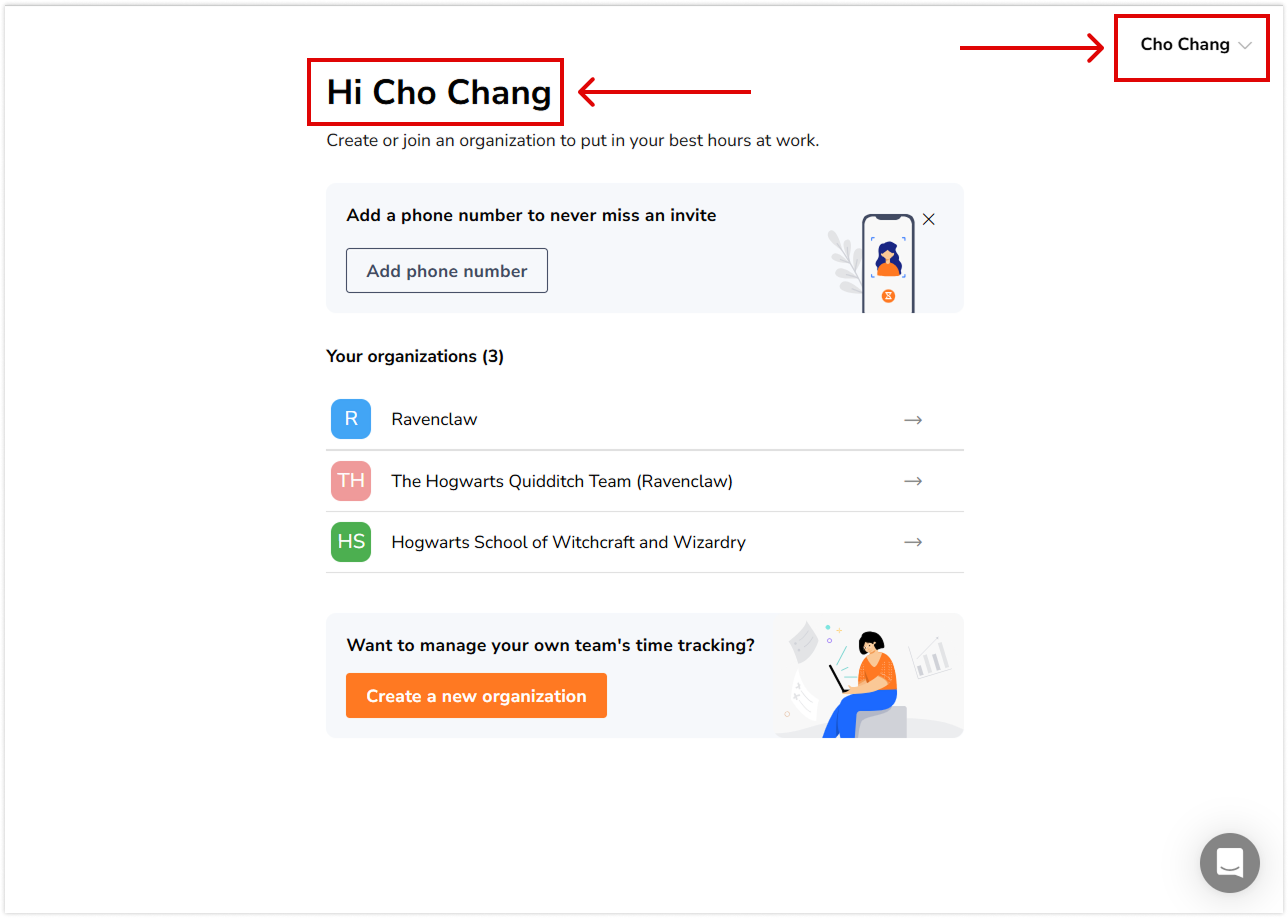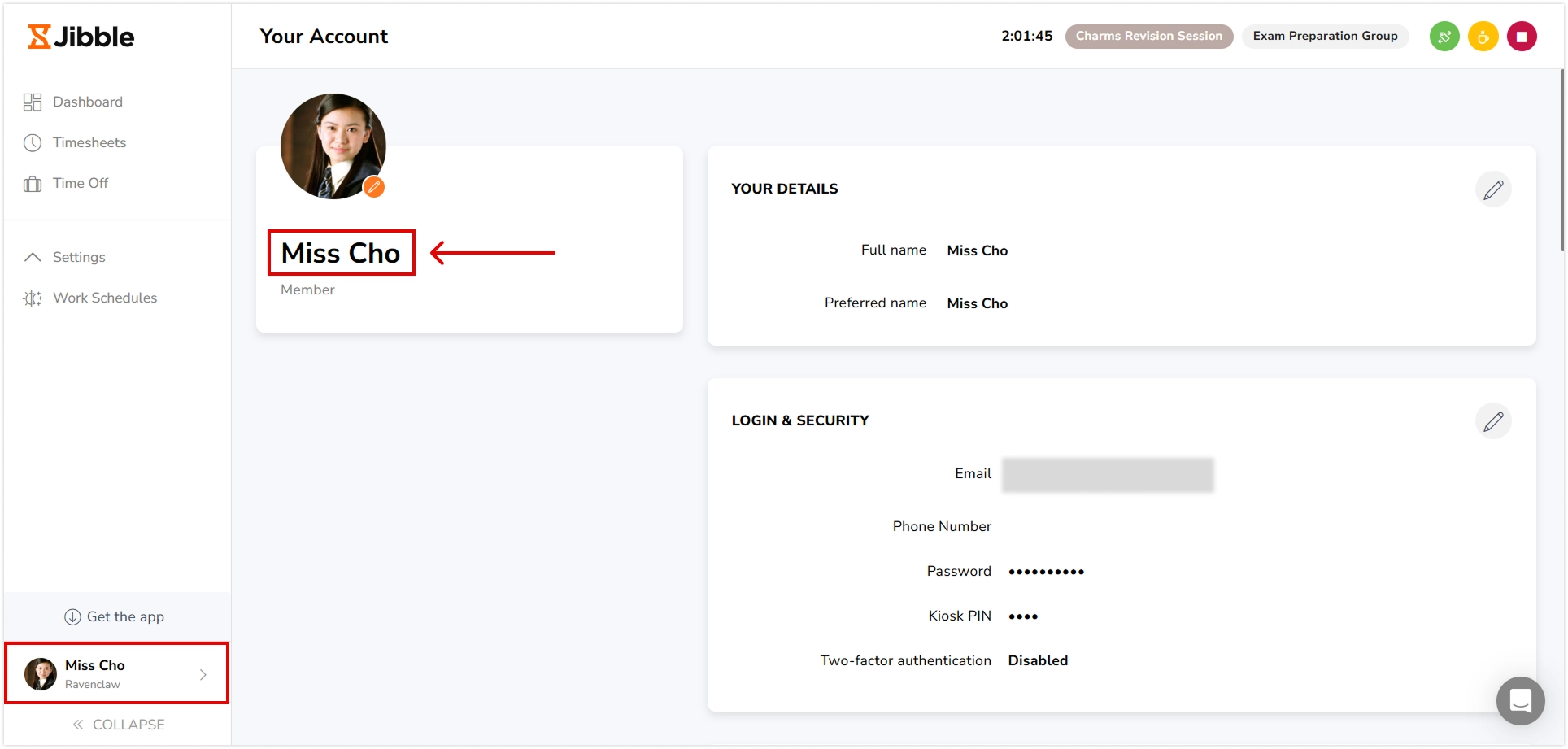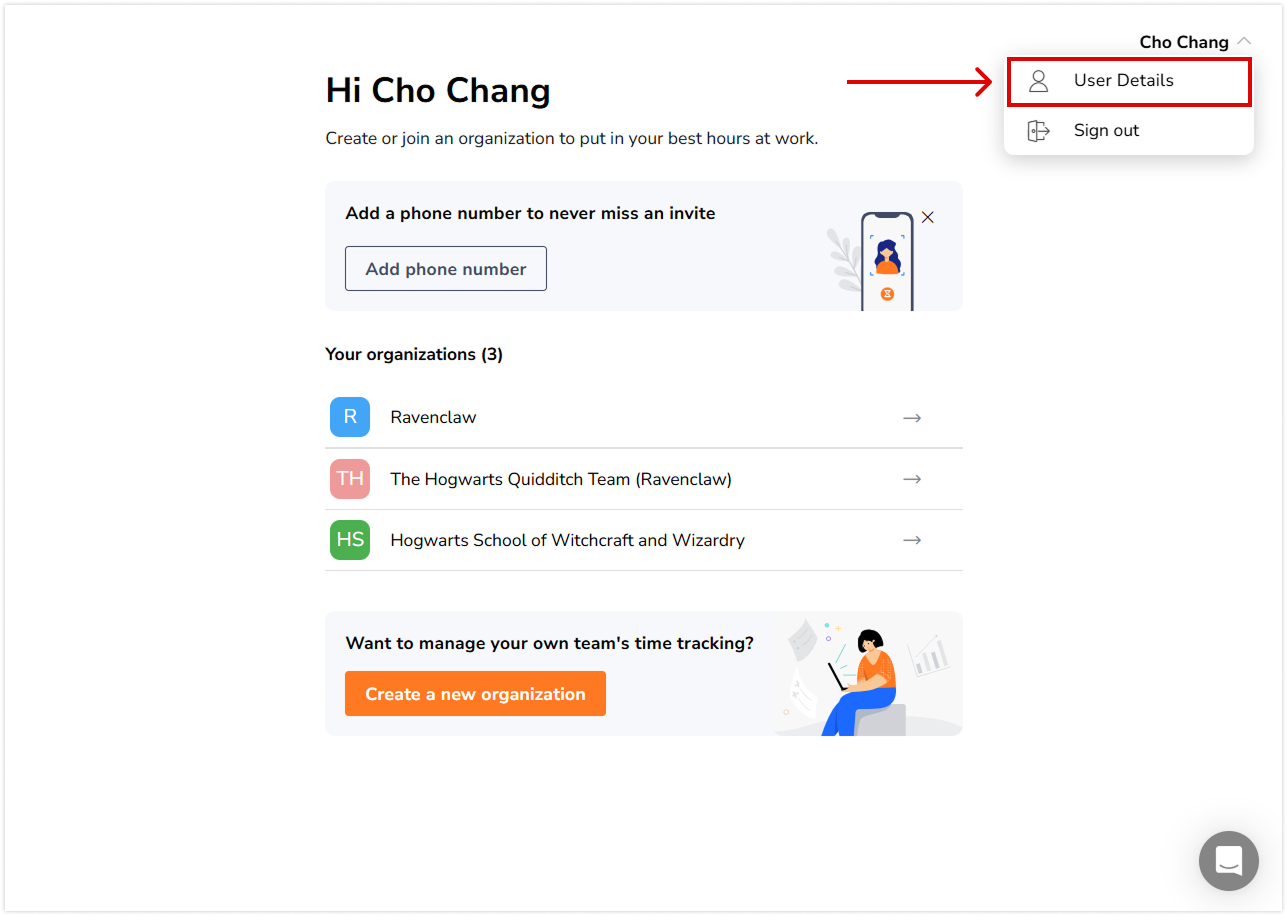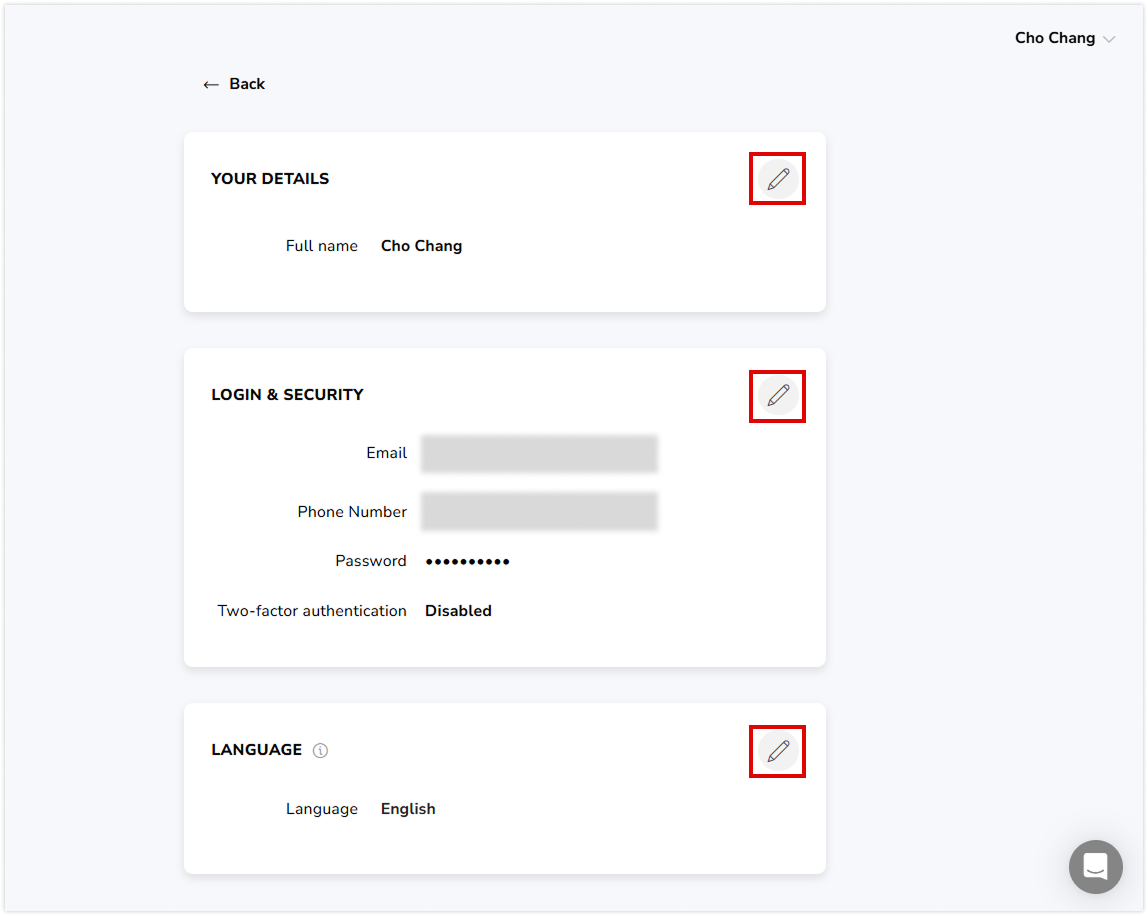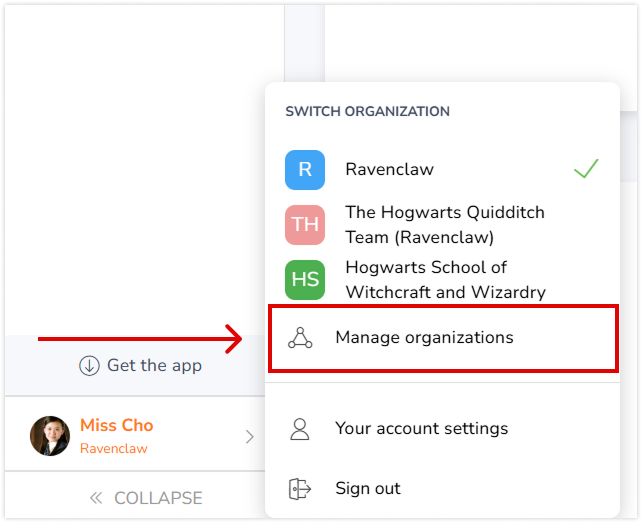Aktualisierung deiner Benutzerdaten
Hier erfährst du, wie du deine Jibble-Benutzerdaten aktualisierst und wo diese Änderungen gelten
Deine Benutzerdaten sind die grundlegenden Infos, die mit deinem Jibble-Konto verknüpft sind. Dazu gehören beispielsweise deine E-Mail-Adresse, dein Passwort und deine Spracheinstellungen. Die meisten dieser Einstellungen gelten für alle Organisationen, denen du angehörst.
In diesem Artikel geht es um die folgenden Themen:
- Benutzername vs. Name der Person
- So aktualisierst du deine Benutzerdaten
- Benutzerdaten und wo sie gelten
Benutzername vs. Name der Person
Bevor du deine Daten aktualisierst, solltest du den Unterschied zwischen deinem Benutzernamen und deinem Personennamen verstehen, da diese in Jibble an verschiedenen Stellen verwendet werden.
- Benutzername: Der Name, den du bei der Erstellung deines Kontos festgelegt hast. Er wird verwendet, wenn du keiner Organisation angehörst.
- Name der Person: Der Name, den du innerhalb einer Organisation hast. Das ist der Name, den andere sehen, wenn du der Organisation beigetreten bist – er erscheint in E-Mails, Meldungen und überall in der Organisation.
So aktualisierst du deine Benutzerdaten
Um deine Benutzerdaten zu aktualisieren, geh zuerst auf die Seite „Benutzerdaten“. Das geht auf zwei Arten:
Über den Anmeldebildschirm
- Registriere dich bei Jibble oder logge dich ein, wenn du schon ein Konto hast.
- Du kommst dann auf diesen Bildschirm mit deinen Kontodaten.
- Klicke oben rechts auf den Namen und wähle im Dropdown-Menü Benutzerdaten aus.
- Klicke auf das Stiftsymbol, um das Feld zu bearbeiten, und dann auf Speichern, um die Änderungen zu übernehmen.
Innerhalb einer Organisation
Wenn du bei einer bestimmten Organisation angemeldet bist, kannst du auf deine Kontoeinstellungen zugreifen, indem du
- auf deinen Namen unten links auf dem Bildschirm klickst und im Menü Organisationen verwalten auswählst.
- Du kommst zu einer Seite mit deinen Kontodaten.
- Wiederhole die oben beschriebenen Schritte.
Benutzerdaten und wo sie gelten
| Deine Daten | |
| Dein Name | Damit wird dein Benutzername in Jibble geändert.
Hinweis: Diese Änderung hat keine Auswirkungen auf deinen Anzeigenamen innerhalb von Organisationen. Wenn du in einer bestimmten Organisation einen anderen Namen anzeigen möchtest, lies mehr zum Aktualisieren deiner Kontoeinstellungen. |
| Anmeldung & Sicherheit | |
| Wenn du deine E-Mail-Adresse änderst, wirkt sich das auf deine Anmeldung in allen Organisationen aus. | |
| Telefonnummer | Wenn du deine Telefonnummer änderst, wirkt sich das auf deine Anmeldung bei allen Organisationen aus. |
| Passwort | Wenn du dein Passwort änderst, musst du dich bei allen Organisationen neu anmelden. |
| Zwei-Faktor-Authentifizierung | Das Aktivieren oder Deaktivieren gilt für alle Organisationen, bei denen du Mitglied bist. |
| Sprache | |
| Sprache | Legt die Sprache deiner Benutzeroberfläche für alle mit dieser E-Mail-Adresse verknüpften Organisationen fest. Durch Ändern dieser Einstellung wird die Sprache in allen Organisationen, denen Sie angehören, aktualisiert.
Mehr Infos findest du unter Spracheinstellungen in der Jibble-Web-App konfigurieren. |